如今,iMessage 在iOS用户的沟通中扮演着重要的角色。因为它无缝地融合了短信、照片、视频等内容。然而,有时您可能出于各种原因(例如备份、打印、传输等)需要从 iPhone 下载 iMessage。那么,问题来了:如何从 iPhone 下载 iMessage?您很幸运;本文列出了从 iPhone 下载 iMessage 的基本方法。请务必查看。
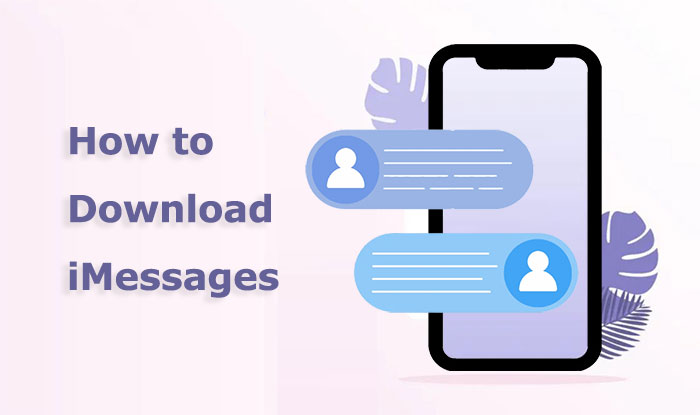
方法 1. 如何使用复制粘贴功能导出 iMessage
最简单的方法是使用复制粘贴功能。但需要注意的是,此方法仅适用于少量消息。步骤如下:
步骤 1. 突出显示 iMessage 中的文本或媒体。
第 2 步。点击“复制”或使用适当的键盘快捷键。
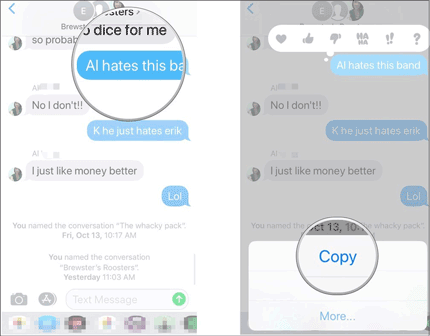
步骤 3. 将内容粘贴到笔记、电子邮件或任何接受文本或媒体的应用程序中。
方法 2. 如何通过屏幕截图从 iPhone 下载 iMessage
另一个快捷方法是使用屏幕截图。只需打开 iMessage,选择要保存的消息屏幕,然后截取屏幕截图即可。保存屏幕截图后,您可以将其传输到其他设备或存储位置。
方法 3. 如何通过iOS助手将 iMessage 历史记录下载到 PC/ Mac [最快]
如果您想轻松快捷地将 iMessage 下载到电脑上,可以使用Coolmuster iOS Assistant 。它是一款功能强大的软件,可以帮助您管理电脑上的iOS数据,将数据从 iPhone 传输到电脑,反之亦然,而且不仅限于消息。它支持将 iMessage 保存为各种格式,例如 HTML、CSV、TXT 等。使用此软件,您只需单击一下即可成功完成消息传输任务。
Coolmuster iOS助手的主要功能:
- 有选择地、快速地将 iMessage 下载到您的计算机,而不会丢失数据。
- 一键备份和恢复 iPhone/iPad/iPod 上的所有内容。
- 直接在PC/ Mac上自由编辑、添加和删除存储在iOS设备上的数据信息。
- 支持各种文件类型,包括联系人、消息、照片、视频、音乐、笔记、书签、书籍、日历、应用程序等。
- 与各代 iPhone、iPad 和 iPod 普遍兼容。
以下是使用iOS助手将所有 iMessage 下载到计算机的方法:
01下载并启动软件后,使用 USB 数据线在 iPhone 和电脑之间建立连接。程序将快速检测您的设备。点击设备上的“信任”选项,然后点击“继续”继续。
02一旦计算机完成了全面而快速的扫描,您将看到类似于下图所示的界面。导航到“消息”类别以查看和预览程序中的所有对话。
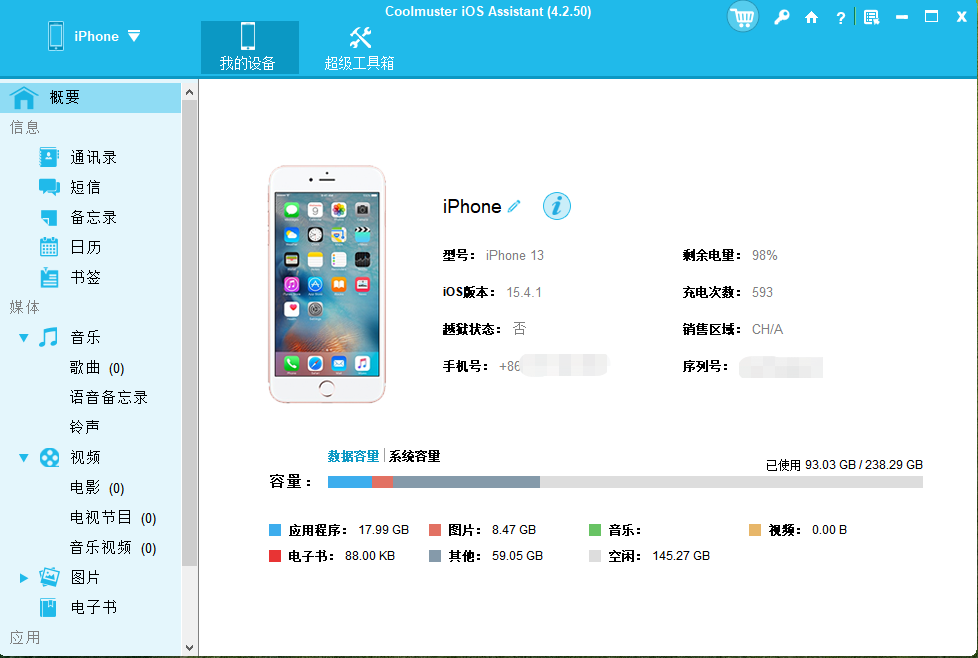
03 N 您可以自由选择要下载的特定文本。选择完成后,只需点击“导出”按钮并指定您喜欢的输出格式即可。软件将立即开始将 iMessage 下载到您的电脑。
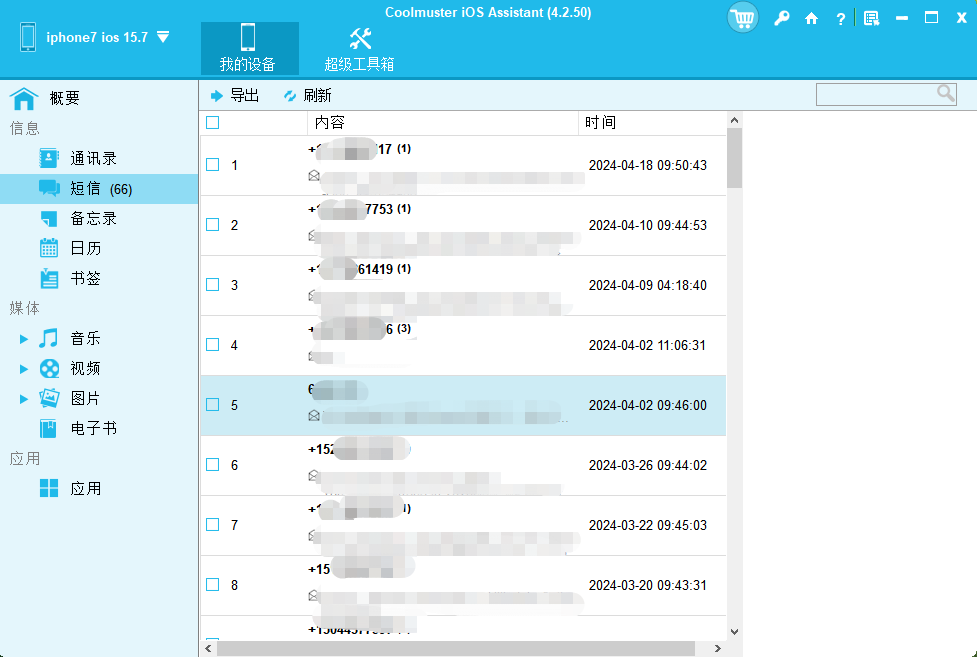
方法 4. 如何使用 iCloud 下载 iMessage
您还可以通过iCloud在其他iOS设备上访问 iMessage。只需确保您已将 iMessage 备份到 iCloud,并使用相同的 iCloud 帐户登录即可。以下是如何通过 iCloud 导出整个 iMessage 对话:
步骤1.设置新iPhone并使用旧iPhone上相同的Apple ID登录后,打开“设置”。
步骤2. 点击[您的姓名]>“iCloud”。
步骤3.打开“消息”。
步骤4.现在,将下载来自一台设备的所有 iMessage 历史记录。
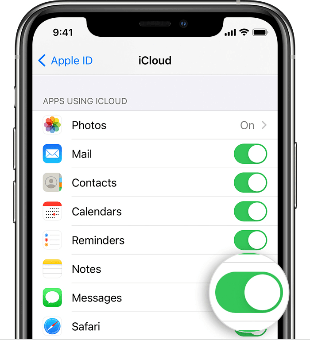
方法5.如何将iMessage直接导出到Mac
如果您是Mac电脑用户,则可以通过同步轻松在Mac上访问 iMessage。以下是如何将 iMessage 历史记录下载到Mac :
步骤 1. 在 iPhone 上,打开“设置”,然后选择“信息”,并启用“iMessage”和“在其他设备上同步”功能。( iMessage 无法在Mac上同步?)
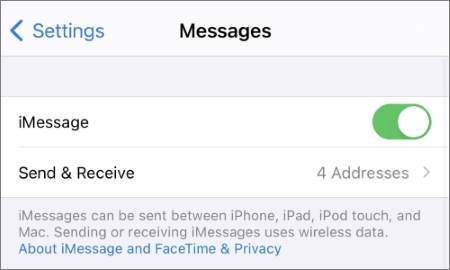
步骤2.在Mac上,打开“信息”应用程序,使用您的Apple ID登录,然后启用“在其他设备上同步”功能。
步骤3.等待一段时间,让您的 iMessage 在您的 iPhone 和Mac之间同步。
步骤4.在Mac上,打开“信息”应用程序,您将能够看到来自iPhone的所有iMessage对话。
方法 6. 如何通过电子邮件下载 iMessage 对话
导出 iMessage 的另一种常见方法是使用电子邮件。只需选择要导出的 iMessage,然后通过电子邮件选项将其发送到您的邮箱即可。以下是如何通过电子邮件从 iPhone 下载 iMessage 的方法:
步骤1.在iPhone上打开“信息”应用程序,然后单击要保存的对话。
第 2 步。按住对话中的任意文本并选择“更多”。
步骤3.单击文本旁边的复选框以选择整个对话。
步骤4. 选择后,单击转发图标以创建新消息。
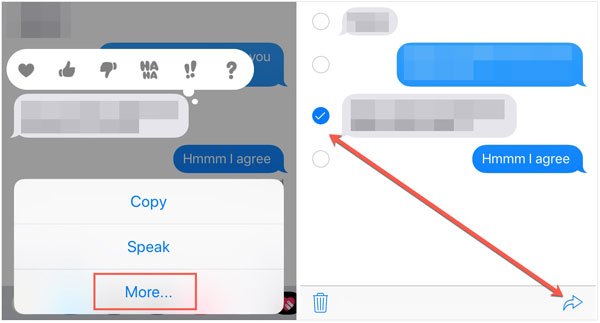
步骤5.在框中输入您的电子邮件地址,然后单击“发送”以通过电子邮件导出您的iPhone消息。
步骤6.检查目标设备上的消息。
iPhone 上的电子邮件突然消失了?点击下方链接,了解四种解决方案,确保您的 iPhone 上的电子邮件仍然可用。
电子邮件从 iPhone 上消失,如何修复?
方法 7. 如何通过 SQLite 从 iPhone 导出 iMessage
如果您是一位对数据库有一定了解的高级用户,您也可以使用 SQLite 从 iPhone 导出 iMessage。这需要一些技术知识,但对于希望更好地控制流程的用户来说,这是一个有效的选择。以下是如何通过 SQLite 导出 iMessage 对话:
步骤 1. 在Mac上导航到 Finder,然后单击顶部菜单中的“前往”并选择“前往文件夹”。
第 2 步. 接下来,在字段中输入“~/Library/”并按“Go”。
步骤 3. 同时按下“Command + Shift + 句点”以确保隐藏文件夹可见。
步骤4.继续启动“消息”应用程序并找到“chat.db”文件。
步骤5.复制此文件并将其粘贴到所需位置,例如桌面。
步骤6. 右键单击复制的“chat.db”文件并选择“打开方式”,然后选择“SQLite 的数据库浏览器”。
总结
以上就是下载 iMessage 的所有方法。您可以从中选择自己喜欢或适合自身情况的方法。但在我看来, Coolmuster iOS Assistant是最佳选择。它不仅可以帮助您将 iMessage 从 iPhone 下载到电脑,还可以帮助您轻松管理其他 iPhone 数据。您可以下载并试用这款软件,相信您会喜欢它的功能。






















 被折叠的 条评论
为什么被折叠?
被折叠的 条评论
为什么被折叠?








